发布时间:2024-01-22 12:01:27来源:JQDEMO.COM
本章节为你们带来的文章是关于CorelDraw2019软件的,各位知道CorelDraw2019怎样创建3d立体文字效果吗?以下文章就是小编为你们带来的CorelDraw2019创建3D立体文字效果的方法,感兴趣的伙伴们快来下文看看吧。
CorelDraw2019怎样创建3D立体文字效果?CorelDraw2019创建3D立体文字效果的方法
打开coredraw,新建一个文档;


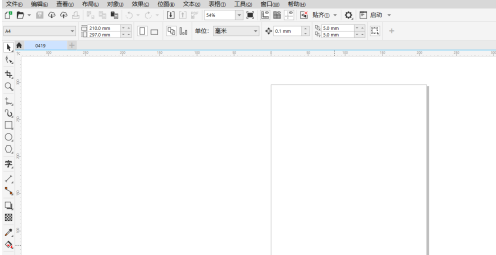
用文字工具绘制一个文本框,之后输入文字进行,按按ctrl+e键进行居中对齐;


用选择工具点击选中文本框,之后点击对象菜单里的转换为曲线选项(快捷键ctrl+Q);



左键点击左边的工具栏选项,选择立体化工具,之后点击文本框进行拖拽变形即可;


更改字体颜色,点击点击上方的立体化照明选项,添加移动调整光源数值和方向;

最后绘制添加一个背景图层,选择下立体化类型选项后在进行微调即可。

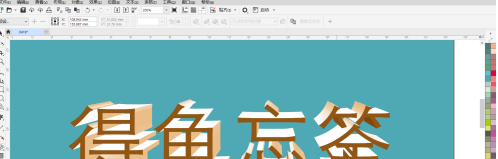
以上就是小编带来的CorelDraw2019创建3D立体文字效果的方法,更多相关资讯教程,请关注JQ下载站。
下一篇:很抱歉没有了

CorelDraw2019鎬庢牱鎵撳紑鍙樻崲锛烠orelDraw2019鎵撳紑鍙樻崲鐨勬柟娉
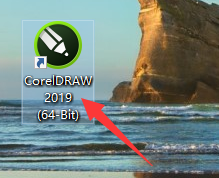
CorelDraw2019如何同时显示两个页面

CorelDraw2019如何锁定对象图层

CorelDraw2019自定义入口在什么地方

CorelDraw2019如何调整图层顺序

CorelDraw2019艺术笔工具在什么地方

CorelDraw2019如何剪切裁剪

CorelDraw2019页面如何进行重命名
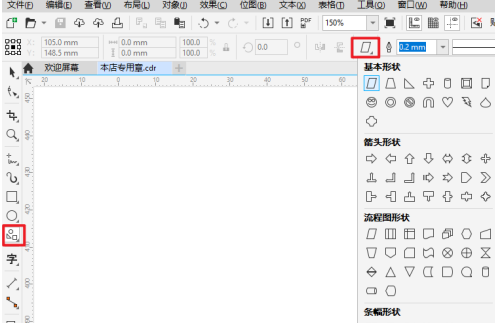
CorelDraw2019如何快速找到圆心并画圆

CorelDraw2019怎么添加专色调色板

CorelDraw2019如何导入高品质图像

CorelDraw2019怎样添加新页面

CorelDraw2019怎样调出cmyk调色板

CorelDraw2019如何绘制扇形角

CorelDraw2019如何测量角度

CorelDraw2019如何设置图层顺序

CorelDraw2019中如何展示两个页面

CorelDraw2019怎么插入字体文本

CorelDraw2019图像如何填充多种渐变色

CorelDraw2019如何制作插画风格仙人掌

逃离跑酷模拟器
86MB | 休闲益智

奇怪鸭子孵蛋
191MB | 休闲益智

精英吃鸡派对
72MB | 枪战射击

方块战地中文版
23MB | 枪战射击

马桶人大师跑酷
94MB | 休闲益智

crapyard Tycoon
76.88MB | 挂机养成

火柴人动作英雄(CatoonActionHeroes Stickman)
154MB | 动作格斗

荒古封神榜
270MB | 角色扮演

永鑫娱乐
47.14MB | 卡牌对战

魔域手游
385.0M | 角色扮演

卡通赛车战场
未知 | 体育竞技

部落生存冒险
未知 | 模拟塔防

英雄军团塔防
未知 | 模拟塔防

坦克防御战
未知 | 模拟塔防

项目漂移2.0
90.89MB | 体育竞技

神秘之剑
45.01MB | 动作格斗
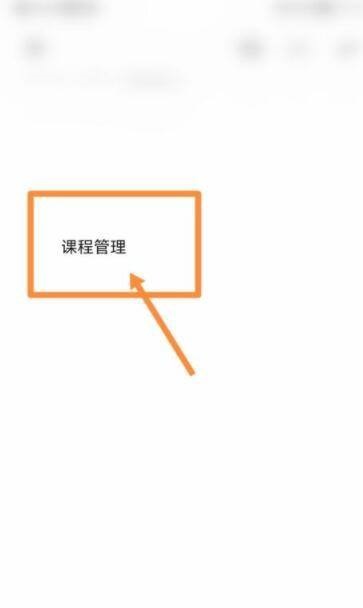
2023-04-16
百度文库怎么看文库币数量 看文库币数量方法一览
真我Q5如何关闭5G 关闭5G网络教程分享
QQ音乐怎么获得乐迷勋章 获得乐迷勋章方法介绍
维词账号怎么注销 注销账号步骤分享
青藤之恋如何邀请好友 邀请好友方法介绍
京东怎么外观自定义模式设置 外观自定义模式设置方法
好分数教师版怎么查看账号权限 查看账号权限方法介绍
米游社在哪里查看个人订单 查看个人订单方法一览
小红书主题跟随系统怎么设置 主题跟随系统设置方法